从去年就想入手一台新的MacBookPro,中间因为一些原因,没有第一时间选择从官网下单,而是让朋友帮忙从其他渠道代购。
这一等就是好几个月,直到二月初才拿到货…
好了,现在我们真的有了一台新 Mac。正式开始之前,请自行准备科学上网环境,本文不使用任何代理源。
触控板和键位配置
三指拖移
Mac 的三指拖移手势能够大大的提高触摸板的使用频率,减少触控板左下角按键的左键功能使用,但默认是没有启用的。
所以我通常拿到一台新Mac 的第一件事情就是打开三指拖移。
按以下路径找到对应的设置面板:系统设置偏好 -> 辅助功能 -> 指针选项 -> 触控板选项
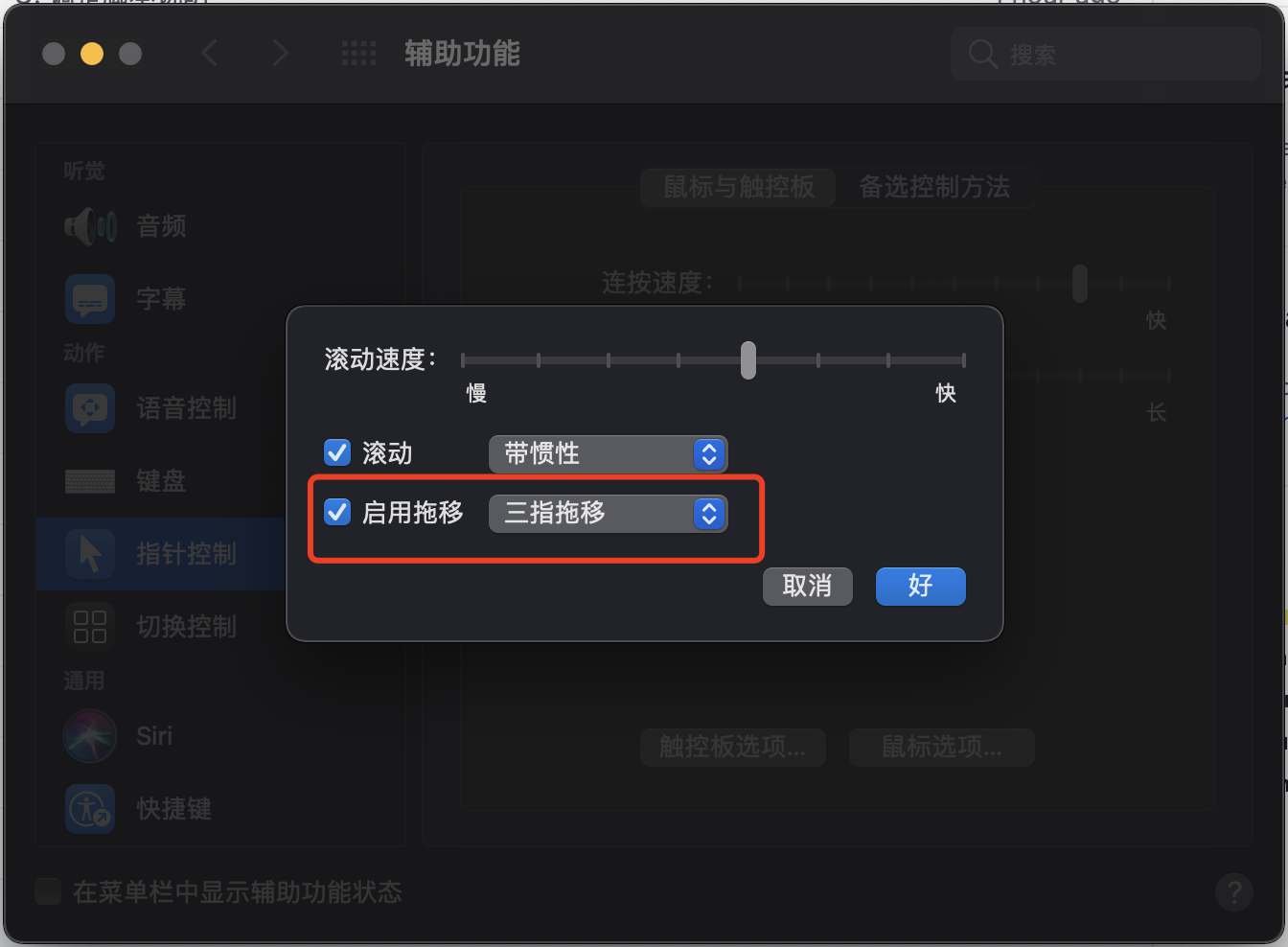
点击启用即可。
键盘改键
新款的MacBook 的剪刀键盘,有好几个不常用键占据了非常重要的位置,这是肯定不能接受的。
具体的改键过程,请查阅这篇笔记。
命令行工具
Homebrew
经常与终端打交道的用户,对这个一定不陌生,它就是类似Ubuntu下的 apt-get 这样的包管理工具。
通常我需要搭建一个全新的开发环境时,它一定是第一个需要安装的工具。
打开终端,执行以下命令:
1 | /bin/bash -c "$(curl -fsSL https://raw.githubusercontent.com/Homebrew/install/HEAD/install.sh)" |
常用命令如下:
| 命令 | 描述 |
|---|---|
| brew search package | 搜索软件包 |
| brew install package | 安装软件包 |
| brew uninstall package | 卸载软件包 |
| brew list | 列出已安装清单 |
| brew services list | 列出使用brew 运行的服务 |
| brew upgrade xxx | 升级软件 |
| brew info nginx | 查看软件包详情 |
| brew help | 获取帮助 |
| brew tap homebrew/php | 更新Homebrew 安装源 |
| brew link php@7.3 | 手动创建符号链接Cellar |
| brew unlink php@7.3 | 取消链接 |
homebrew 的重要性就不必多说了,Mac 下必装工具之一。
如果在安装homebrew 的过程中,因为众所周知的原因导致安装失败,可以看一下下面两篇笔记,说不定会有帮助:
- 如何让终端命令走代理
- 如何解决类似 curl:(7) Failed to connect to raw.githubusercontent.com port 443:Connection refused 的问题
Homebrew Cask
Homebrew Cask扩展了Homebrew,使得macOS GUI 应用程序的安装和管理更优雅、简单和快速。
看看官方的实例图:
Homebrew Cask 先下载软件后解压到统一的目录中 /opt/homebrew-cask/Caskroom,然后再软链到 ~/Applications/ 目录下,省掉了自己下载、解压、拖拽安装等步骤,同样的,卸载相当简单和干净,一句命令就可以完成。
更多Homebrew Cask 的用法请自行查阅。
zsh
zsh 是一种shell语言,兼容bash,提供强大的命令行功能,比如tab补全,自动纠错功能等。
安装 zsh:
1 | brew install zsh |
oh-my-zsh则是基于zsh 命令行,提供了主题配置,插件机制等便捷操作,将zsh 变得更加强大。
1 | sh -c "$(curl -fsSL https://raw.github.com/robbyrussell/oh-my-zsh/master/tools/install.sh)" |
个性化配置、别名配置、插件启用都在目录 ~/.zshrc 下,可以自行扩展。
让终端走代理
1 | zsh |
其他环境和插件
Finder(访达)预览插件
用于Finder 快速显示文件的内容,这个工具的安装就是依靠Homebrew Cask。
1 | brew install qlcolorcode qlstephen qlmarkdown quicklook-json qlimagesize suspicious-package apparency quicklookase qlvideo |
- qlcolorcode: 代码文件预览时高亮
- qlstephen: 以纯文本的形式预览无拓展名或者未知拓展名的文件
- qlmarkdown: 预览渲染后的 markdown 文件
- quicklook-json: 预览格式化后的 json 文件
- ProvisionQL: ipa文件信息展示
- QuickLookAPK:apk文件信息展示
macos 扩展
macos 扩展是zsh 提供的一个控制终端和访达(功能之一)的扩展工具。
启用方式很简单,直接编辑~/.zshrc,然后添加 macos 到插件列表即可:
1 | plugins=( |
其中最为常用是ofd命令,将当前shell窗口在访达中打开。
另一个较为常用的命令是cdf,可在shell中直接跳转至当前访达窗口所在的路径(如果存在多个访达窗口,那么跳转至最前面的那个)。
其他常用命令如下:
| 命令 | 描述 |
|---|---|
| tab | 在当前目录打开一个新窗口 |
| split_tab | 在当前窗口打开一个水平窗口 |
| vsplit_tab | 在当前窗口打开一个垂直窗口 |
| ofd | 在访达窗口中打开当前目录 |
| pfd | 返回最前面的访达窗口的路径 |
| pfs | 返回当前查找程序选择 |
| cdf | cd 到当前访达窗口所在的路径 |
| pushdf | pushed 到当前访达目录 |
| quick-look | 快速查看指定文件 |
| man-preview | 在预览应用程序中打开特定的手册页 |
| showfiles | 显示隐藏文件 |
| hidefiles | 隐藏隐藏的文件 |
| rmdsstore | 以递归方式删除目录中的.DS_Store文件 |
tmux
tmux 是一个终端下窗口分割的工具,有关它的具体介绍,请查阅这篇笔记。
autojump
autojump - 目录快速跳转命令行工具,从此告别cd... cd...。
autojump 是一个Windows、Linux、macOS 都能使用的命令行工具,这是仅介绍macOS 的安装方式。
1 | brew install autojump |
使用brew安装完成之后,还需要进行配置,以下方法二选一:
- 在
~/.bash_profile文件中加入语句[[ -s $(brew --prefix)/etc/profile.d/autojump.sh ]] && . $(brew --prefix)/etc/profile.d/autojump.sh。 - 在
~/.zshrc文件中,修改plugins=(git)插件配置行,以开启zsh对autojump插件的支持plugins=(git autojump)。
其他常用命令如下:
| 命令 | 描述 |
|---|---|
| j foo | 跳转到包含 foo 的目录 |
| jc bar | 跳转到包含 bar 的子目录 |
| jo file | 在访达中打开包含 file 的目录 |
| autojump –help | 打开帮助列表 |



